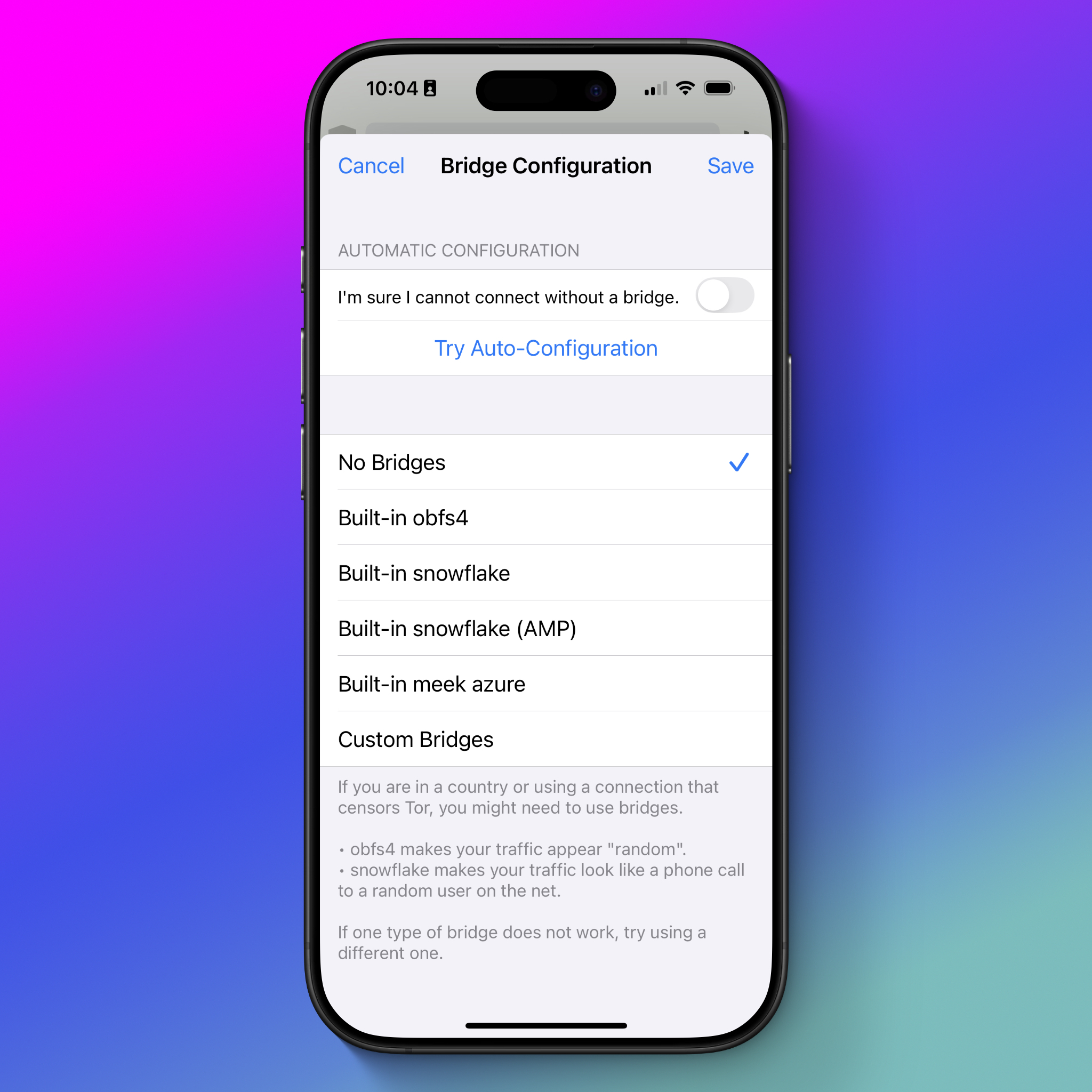العنوان: كيفية استخدام Tor على أندرويد وآيفون
آخر تحديث: November 08, 2023
ما هو Tor؟
Tor هي خدمة يديرها متطوعون/ات توفر الخصوصية وعدم الكشف عن هويتك عبر الإنترنت من خلال إخفاءها والمكان الذي تتصل/ين منه. تحميك الخدمة أيضًا داخل شبكة Tor نفسها، ويمكنك الحصول على ضمان جيد بأنك ستظل/ين مجهول/ة الهوية لمستخدمي/ات Tor الآخرين/ الأخريات.
بالنسبة للأشخاص الذين قد يحتاجون إلى عدم الكشف عن هويتهم/ن والخصوصية من حين لآخر عند الاتصال بالمواقع الالكترونية، يوفر متصفح Tor طريقة سريعة وسهلة لاستخدام شبكة Tor.
يعمل متصفح Tor تمامًا مثل متصفح الانترنت العادي. متصفحات الانترنت هي برامج تستخدمها لعرض المواقع الالكترونية. تشمل الأمثلة كروم وفايرفوكس وسفاري. على عكس متصفحات الانترنت الأخرى، يرسل متصفح Tor اتصالاتك من خلال Tor، مما يجعل من الصعب على الأشخاص الذين يراقبونك أن يعرفوا/ن ما تفعله عبر الإنترنت بالضبط، ويصعب على الأشخاص الذين يراقبون المواقع التي تستخدمها معرفة المكان الذي تقوم بالاتصال منه.
بعض النصائح التي يجب وضعها في الاعتبار عند استخدام Tor
يعد Tor أداة مفيدة للخصوصية وإخفاء الهوية، لكن تذكر أنه من المستحيل عمومًا تحقيق إخفاء الهوية بشكل مثالي. إن معرفة حدود Tor، واتباع بعض أفضل الممارسات، يمكن أن يساعدك على البقاء آمنًا على الإنترنت دون الكثير من المفاجآت:
● يكون تصفح الانترنت أبطأ بكثير عبر Tor، وقد لا تعمل بعض المواقع الالكترونية على الإطلاق.
● يقوم متصفح Tor بتوجيه التصفح الذي تقوم/ين به في المتصفح فقط من خلال شبكة Tor. لن يتم توجيه التطبيقات أو الخدمات الأخرى المثبتة على جهازك عبر Tor.
● إذا قمت بتسجيل الدخول إلى موقع الكتروني باستخدام متصفح Tor أو قمت بملء النماذج بمعلومات التعريف الشخصية، فسيتمكن الموقع الالكتروني من التعرف عليك وقد يعرف أنك تستخدم Tor.
● يمكنك استخدام Tor للتحايل على الرقابة في عدد من البلدان، ولكن ضع/ي في اعتبارك أن أي شخص يمكنه رؤية نشاط شبكتك يمكنه أيضًا رؤية أنك تستخدم Tor.
● لا تقم بتثبيت أو إضافة أي مكونات إضافية إلى متصفح Tor والتي قد تؤدي إلى إلغاء إخفاء هويتك. تم إعداد Tor بالفعل بمجموعة من قواعد حماية الخصوصية، لذلك لا تحتاج إلى أدوات إضافية لحظر الإعلانات أو أدوات التتبع.
● احذر من فتح المستندات التي تم تنزيلها باستخدام Tor، خاصة عندما يكون Tor قيد التشغيل. قد تتضمن بعض المستندات موارد متصلة بالإنترنت يمكن تنزيلها عند فتح المستند خارج Tor، مما قد يكشف عن عنوان IP الخاص بك.
● يمكن لمتصفح Tor الوصول إلى كل من شبكة الانترنت العادية التي اعتدت عليها، بالإضافة إلى مواقع "onion" الخاصة التي توجد فقط على شبكة Tor. على عكس مواقع الانترنت التقليدية، التي لها عنوان IP عام، يكون عنوان onion مخفيًا وفريدًا ويوفر تشفيرًا شاملاً. يمكنك التحقق من عدد من مواقع مؤسسة الجبهة الالكترونية بهذه الطريقة، بما في ذلك موقع الدفاع عن النفس ضد المراقبة نفسه (سيعمل هذا الرابط فقط في متصفح Tor).
يحتفظ مشروع Tor بصفحة تحتوي على نصائح أخرى حول عدم الكشف عن هويته والتي تستحق التحقق بشكل دوري من أفضل الممارسات الأخرى لاستخدام Tor بأمان.
تثبيت متصفح Tor
قم/ومي بتنزيل Tor فقط من متاجر التطبيقات الرسمية على الهاتف المحمول. إذا لم تكن/وني متأكدًا/ة من صلاحية تطبيق Tor، فتوجه/ي إلى صفحة التنزيل الرسمية لـ Tor أولاً، وانقر/ي فوق الرابط الخاص بنظام التشغيل الخاص بك من هناك.
إذا بحثت عن "متصفح Tor" في متجر Google Play ومتجر تطبيقات آيفون، فسوف ترى عشرات النتائج لتطبيقات معظمها ربحية. قد لا يتم اعتماد هذه التطبيقات بواسطة مشروع Tor وقد تأتي مرفقة بشبكات VPN لم يتم فحصها. قم/ومي فقط بتنزيل التطبيقات المجانية المدرجة هنا في هذا الدليل، أو المرتبطة بصفحة Tor الرسمية
على أندرويد
قم/ومي بتنزيل تطبيق متصفح Tor من متجر Google Play.
على آيفون
نظرًا لبعض القيود المتعلقة بكيفية عمل جهاز آيفون، لا يقوم Tor بإنشاء نسخة من متصفح Tor لجهاز آيفون. بدلاً من ذلك، يوصي مشروع Tor باستخدام متصفح Onion، وهو متصفح مفتوح المصدر يوفر طريقتان للاتصال بشبكة Tor: مباشرة في التطبيق، أو باستخدام تطبيق ثانٍ يسمى Orbot، والذي ينشئ ملف تعريف VPN لتوجيه جميع بياناتك. حركة مرور الجهاز عبر شبكة Tor (يجب الملاحظة أن Orbot ليس مزود VPN ولا يفرض أي رسوم، فهو يستخدم فقط ملف تعريف VPN لتوجيه الشبكة).
تطلب أبل من المتصفحات على نظام التشغيل iOS استخدام شيء يسمى WebKit، مما يمنع متصفح Onion من التمتع بنفس حماية الخصوصية تمامًا مثل متصفح Tor على الأجهزة الأخرى ما لم تستخدم Orbot أيضًا. لكن استخدام متصفح Onion بمفرده أو مع Orbot يعد قابلاً للتطبيق للعديد من المخاوف المتعلقة بالخصوصية. قد يوفر Orbot بعض التحسينات على الخصوصية، ولكن هناك مساحة أقل للخطأ إذا التزمت بمتصفح Onion فقط لأنه أسهل في الإعداد. في هذا الدليل، سنلتزم فقط بمتصفح Onion، الذي يتطلب أن يكون هاتفك يعمل بنظام التشغيل iOS 17.
قم بتنزيل تطبيق متصفحOnion من متجر تطبيقات أبل.
كيفية استخدام متصفح Tor
على أندرويد
عندما تفتح تطبيق متصفح Tor، فإن أول شيء سيطلب منك القيام به هو النقر على زر "الاتصال". افعل ذلك وسيمر التطبيق بعملية قصيرة للاتصال بشبكة Tor.
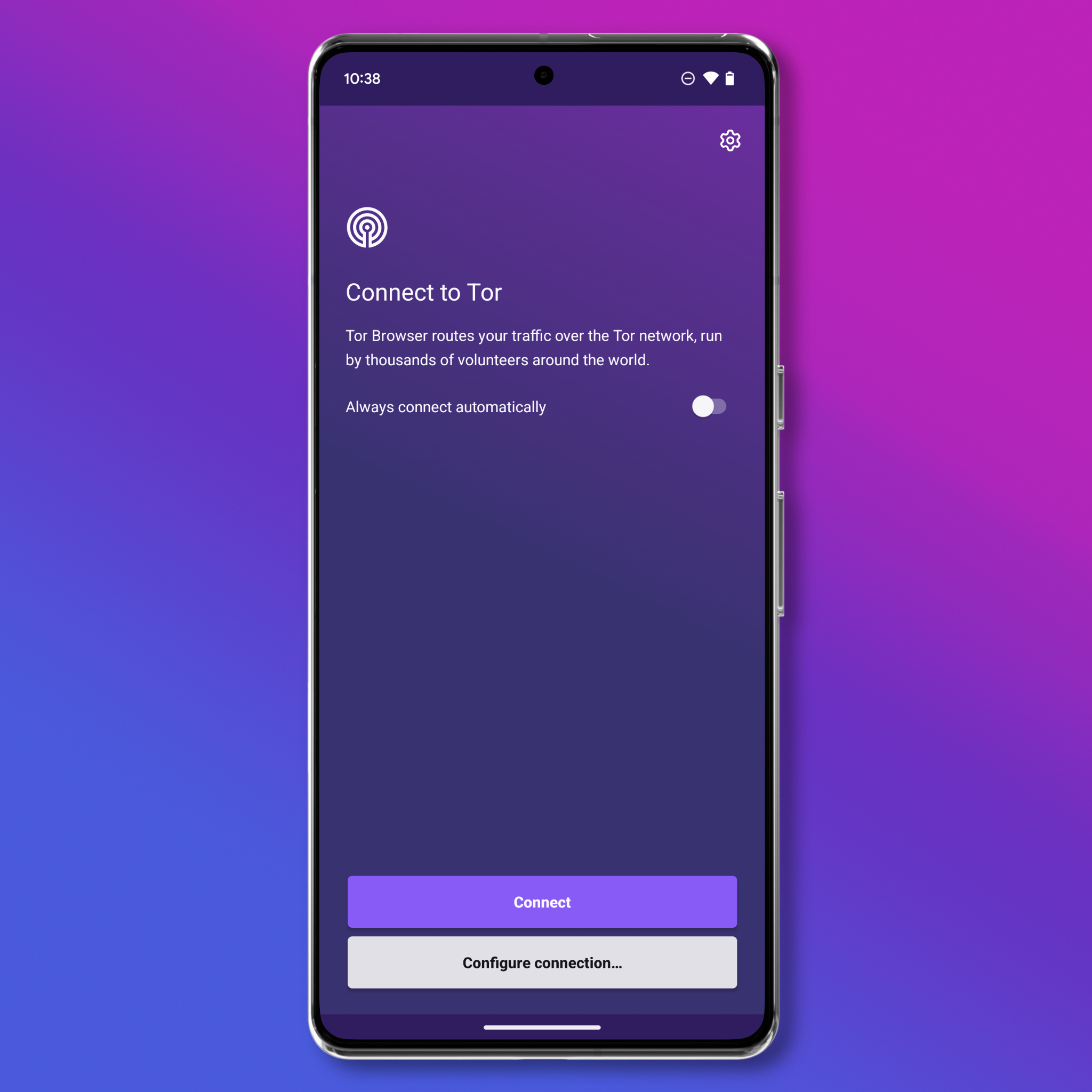 من هنا، يمكنك البدء في تصفح الانترنت إذا أردت، دون الحاجة إلى تكوينات إضافية.
من هنا، يمكنك البدء في تصفح الانترنت إذا أردت، دون الحاجة إلى تكوينات إضافية.
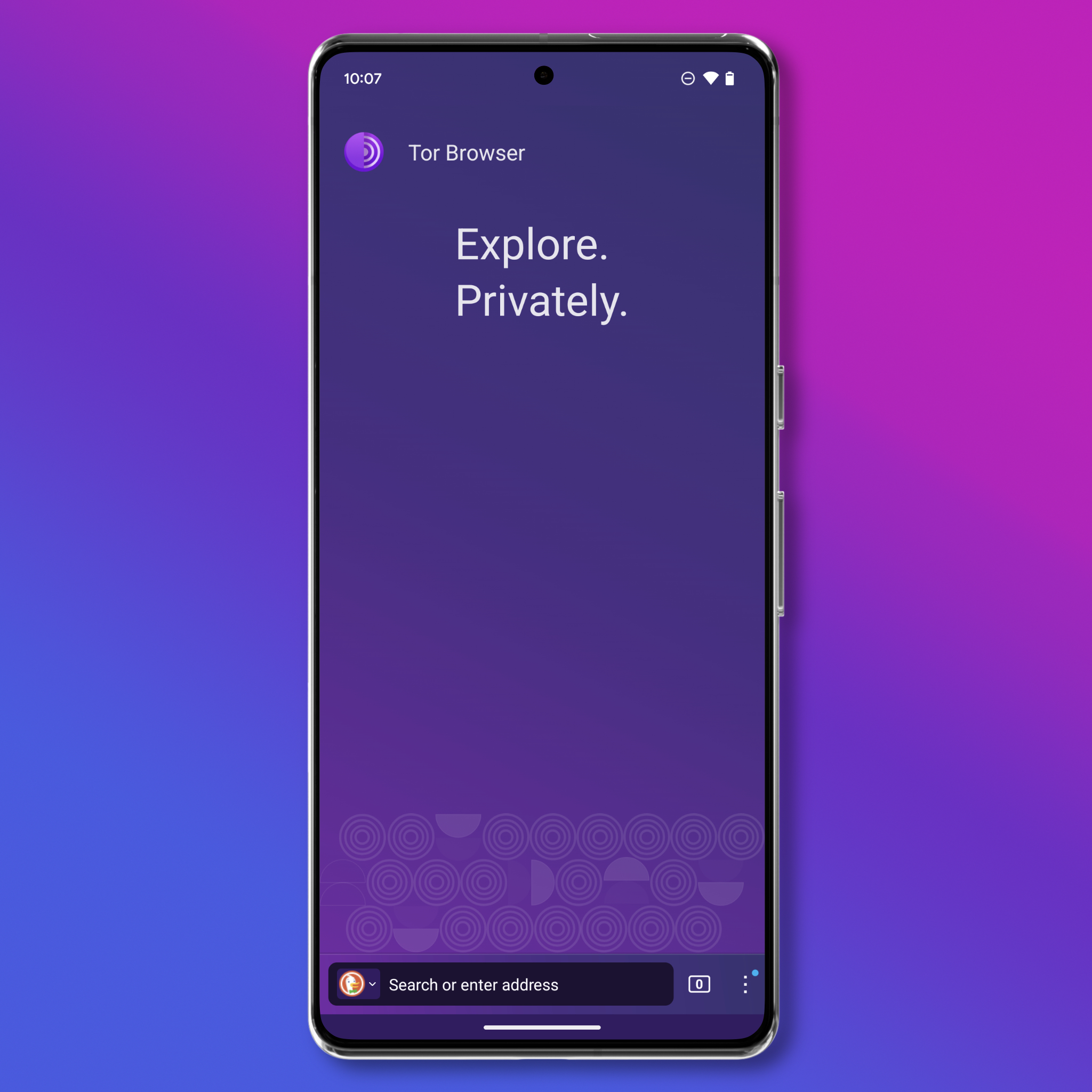
ولكن إذا كنت تريد/ين التعمق أكثر، فهناك بعض الإعدادات التي عليك التفكير في استكشافها. في الزاوية اليمنى العليا، اضغط/ي على أيقونة النقاط الثلاث (⋮) > الإعدادات.
ستجد عددًا من الخيارات هنا لتخصيص التطبيق، ولكن أهمها هو "إعدادات الأمان".
سيمنع مستوى الأمان الافتراضي "القياسي" لمتصفح Tor العديد من مشكلات الخصوصية والأمان المعروفة الموجودة في متصفحات الانترنت الأخرى. على سبيل المثال، يستخدم وضع HTTPS فقط وNoScript بشكل افتراضي. يمكنك أيضًا تعزيز الأمان بشكل أكبر إذا لزم الأمر.
يؤدي تغيير "مستوى الأمان" الخاص بـ Tor إلى الإعداد "الأكثر أمانًا" إلى تعطيل مجموعة متنوعة من ميزات الموقع الالكتروني التي يمكن استخدامها ضدك. سيجعلك هذا أكثر أمانًا من المهاجمين/ات الممولين/ات جيدًا الذين يمكنهم/ن التدخل في اتصالك بالإنترنت أو استخدام أخطاء جديدة غير معروفة في هذه الميزات. لكن الإعداد "الأكثر أمانًا" قد يجعل بعض مواقع الانترنت غير قابلة للاستخدام. يعد الإعداد الافتراضي "القياسي" مناسبًا لحماية الخصوصية اليومية، ولكن يمكنك ضبطه على "الأكثر أمانًا" إذا كنت قلقًا/ة بشأن المهاجمين/ات المتطورين/ات، أو إذا كنت لا تمانع/ين إذا لم يتم عرض بعض المواقع الالكترونية بشكل صحيح. يمكنك الحصول على المزيد من المعلومات حول كل مستوى أمان هنا.
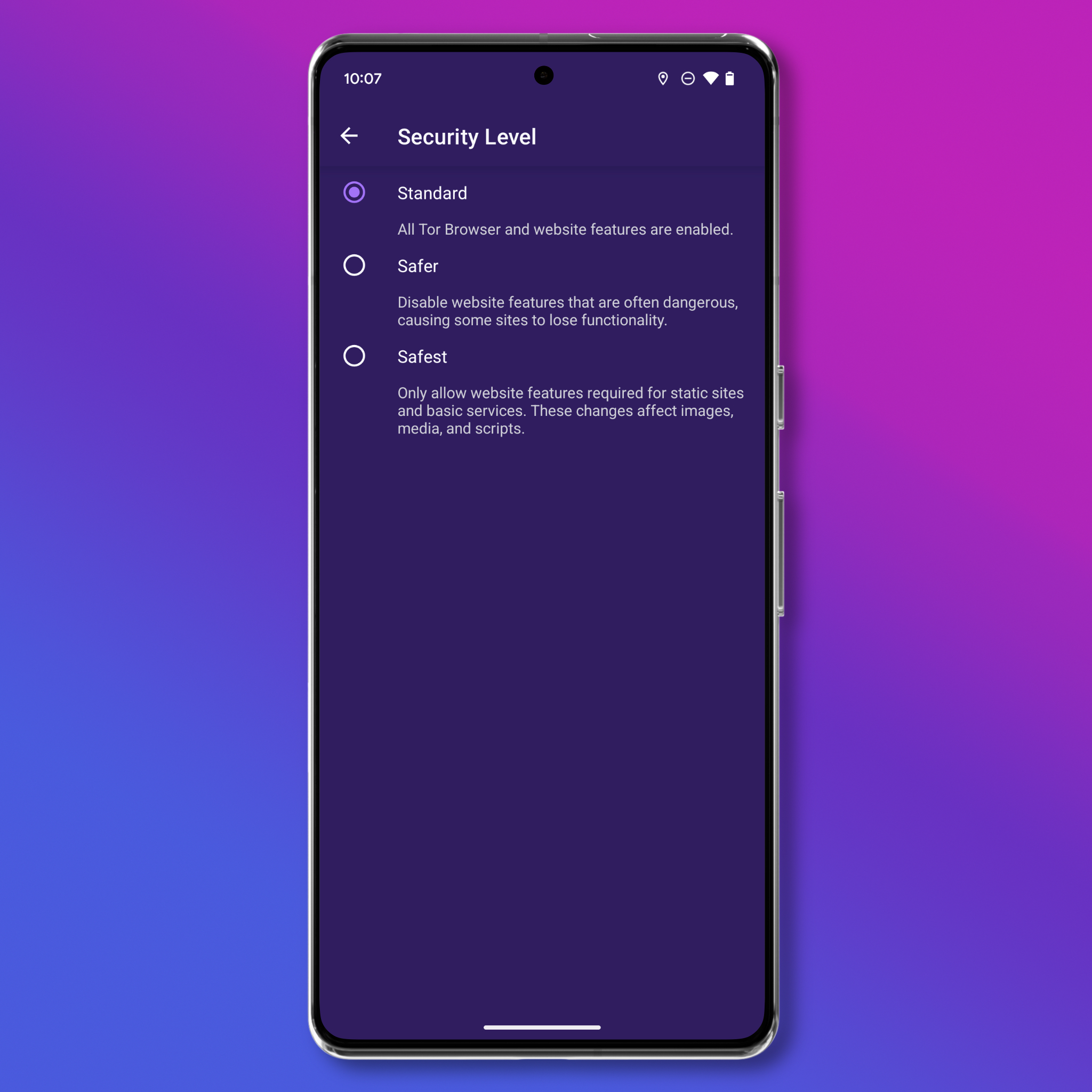
إذا كان Tor لا يعمل لديك وكنت في بلد حيث شبكة Tor محظورة، فيمكنك محاولة الاتصال بجسر. توجه إلى أيقونة الثلاث نقاط (⋮) > الإعدادات > شبكة Tor > Config Bridge حيث ستجد ثلاثة خيارات:
● Obfs4: يقوم هذا بإخفاء حركة المرور الخاصة بك والتغلب على بعض ما يحجبه Tor، ولكنه يعمل بشكل أفضل إذا كنت في بلد لا يتم فيه حظر Tor.
● Snowflake: يجعل Snowflake نشاطك على الإنترنت يبدو كما لو كنت تستخدم الإنترنت لإجراء مكالمة فيديو أو مكالمة صوتية عادية.
● Meek-azure: يجعل الأمر يبدو وكأنك تتصفح موقع مايكروسوفت على الانترنت بدلاً من استخدام Tor. هذا الخيار بطيء بشكل لا يصدق، ولكن إذا لم يعمل obfs4 وsnowflake، فجربه/يه.
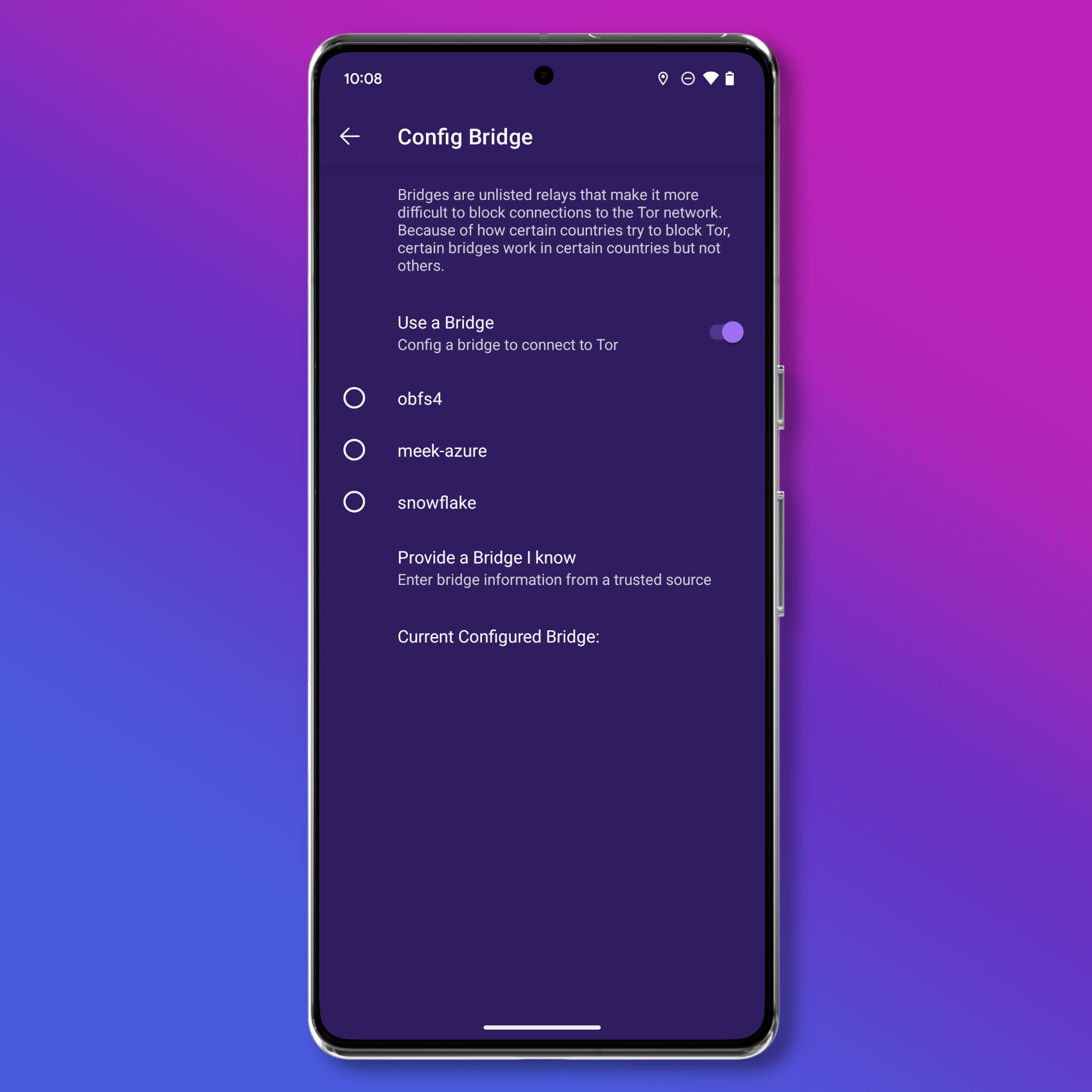 يمكنك أيضًا إدخال عنوان الجسر يدويًا إذا كان لديك مصدر موثوق يوفر لك واحدًا. يحتفظ مشروع Tor بقائمة من الجسور الموثوقة هنا.
يمكنك أيضًا إدخال عنوان الجسر يدويًا إذا كان لديك مصدر موثوق يوفر لك واحدًا. يحتفظ مشروع Tor بقائمة من الجسور الموثوقة هنا.
على آيفون
عند فتح متصفح Onion، أول شيء عليك القيام به هو اختيار الطريقة التي تريد بها الاتصال بشبكة Tor، إما من خلال التطبيق نفسه أو باستخدام Orbot. يمكن أن يؤدي استخدام Orbot إلى سد بعض الثغرات الأمنية في كيفية تعامل iOS مع الفيديو والصوت، بالإضافة إلى حماية عنوان IP الخاص بك بشكل أفضل. لكن Orbot يضيف طبقة أكثر تقنية، وقد يتطلب المزيد من استكشاف الأخطاء وإصلاحها. إذا كنت مرتاحًا لذلك، تابع وقم بتنزيل Orbot، ثم اتبع الإرشادات الموجودة في Onion Browser لتشغيله.
إذا كنت لا تريد التعامل مع ذلك، فانقر فوق "استخدام Tor المدمج" للبدء.
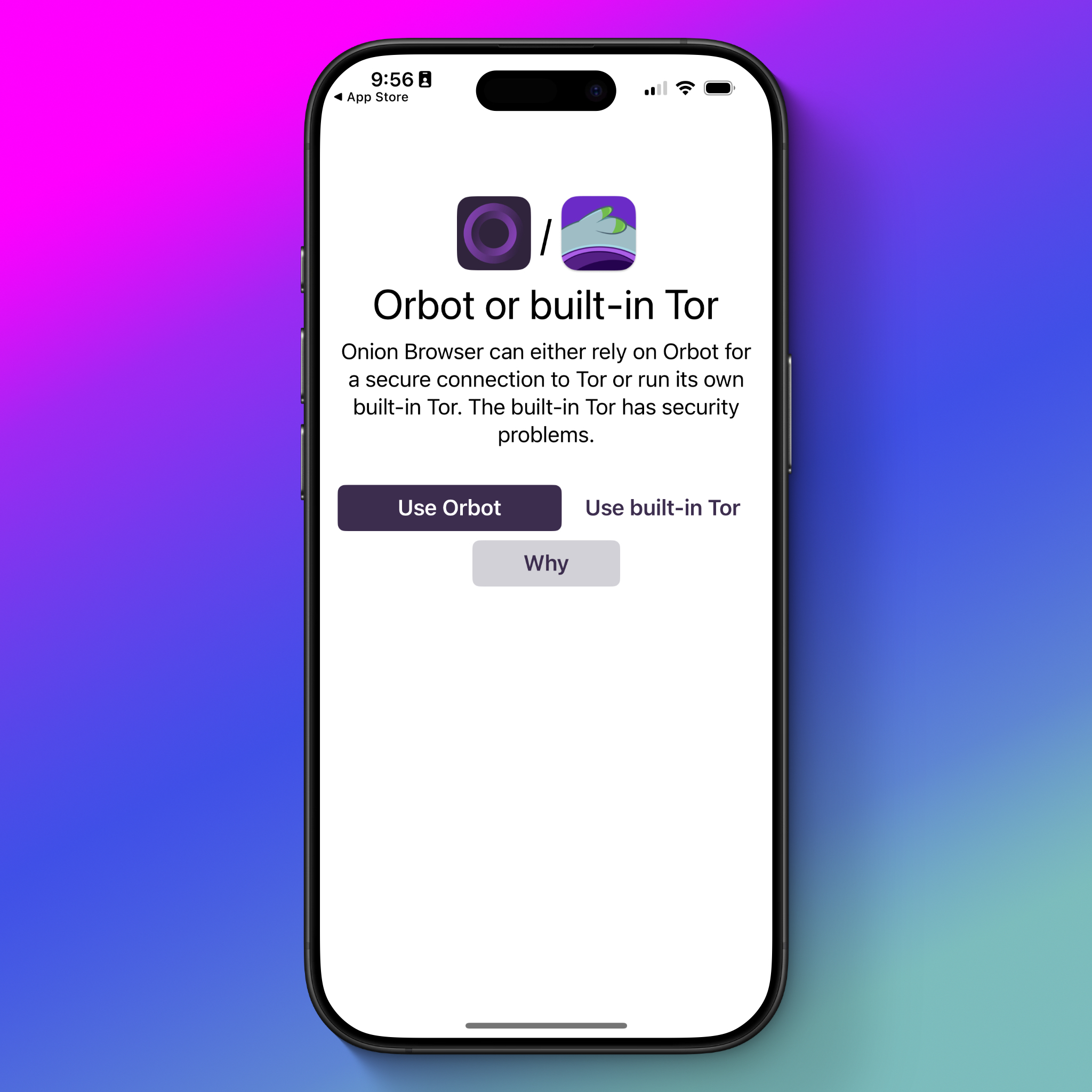 متصفح Onion نفسه هو المكان الذي ستقوم فيه بكل عمليات التصفح الخاصة بك. ومن هنا، يمكنك البدء في استخدام الإنترنت كما تفعل/ين عادةً.
متصفح Onion نفسه هو المكان الذي ستقوم فيه بكل عمليات التصفح الخاصة بك. ومن هنا، يمكنك البدء في استخدام الإنترنت كما تفعل/ين عادةً.
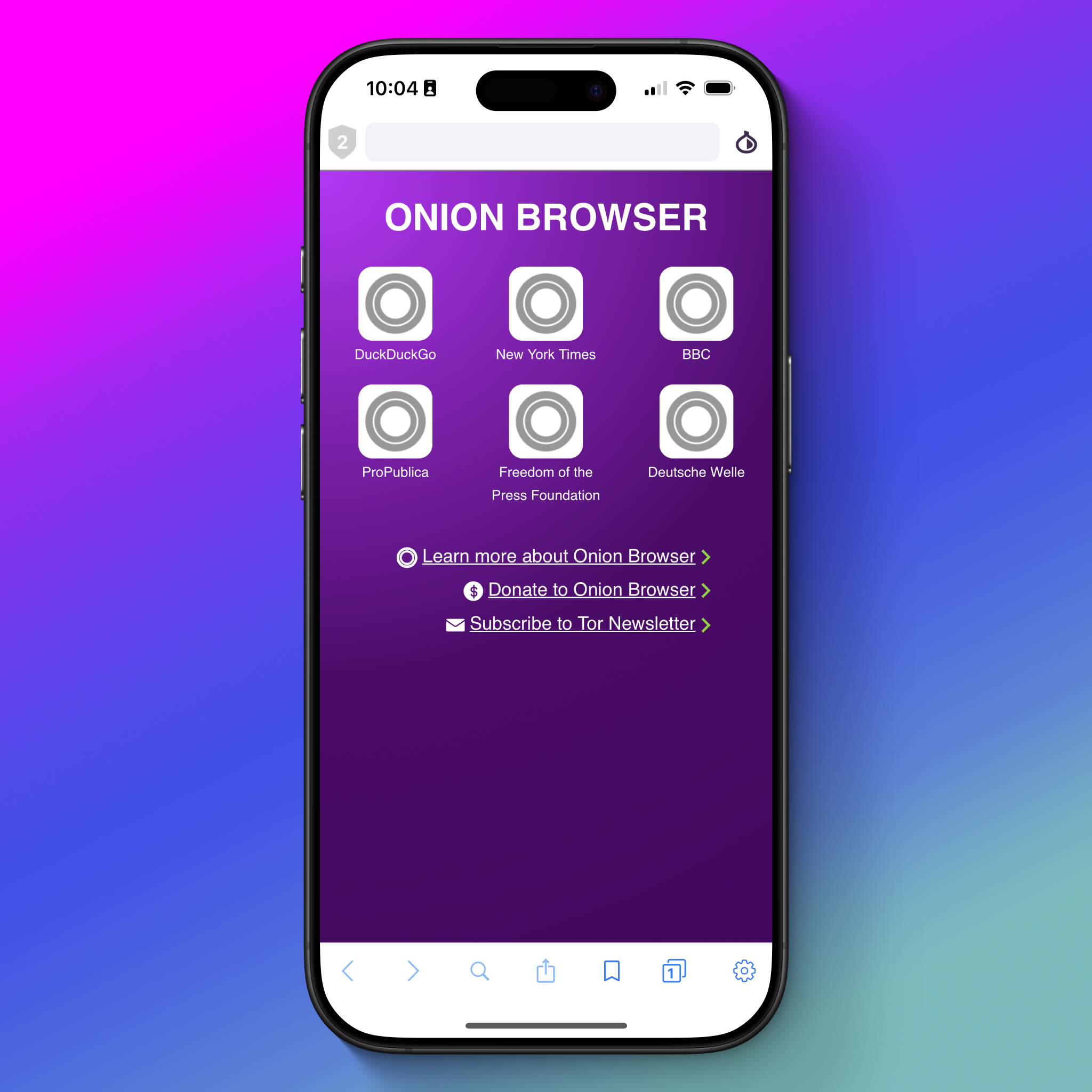
اعتمادًا على احتياجاتك، قد ترغب في تغيير مستوى الأمان الافتراضي. اضغط/ي على أيقونة الدرع في الزاوية العلوية اليسرى وستظهر لك ثلاثة خيارات: الذهبي والفضي والبرونزي.
عندما يكون ذلك ممكنًا، نوصي بتغيير هذا إلى الخيار "الذهبي"، الذي يؤدي إلى تعطيل JavaScript. قد يؤدي هذا إلى جعل بعض المواقع الالكترونية غير قابلة للاستخدام، ولكنه يحمي من المواقع التي تستخدم JavaScript التي تعثر على عنوان IP الخاص بك، ويعطل معظم مشغلات الصوت والفيديو.
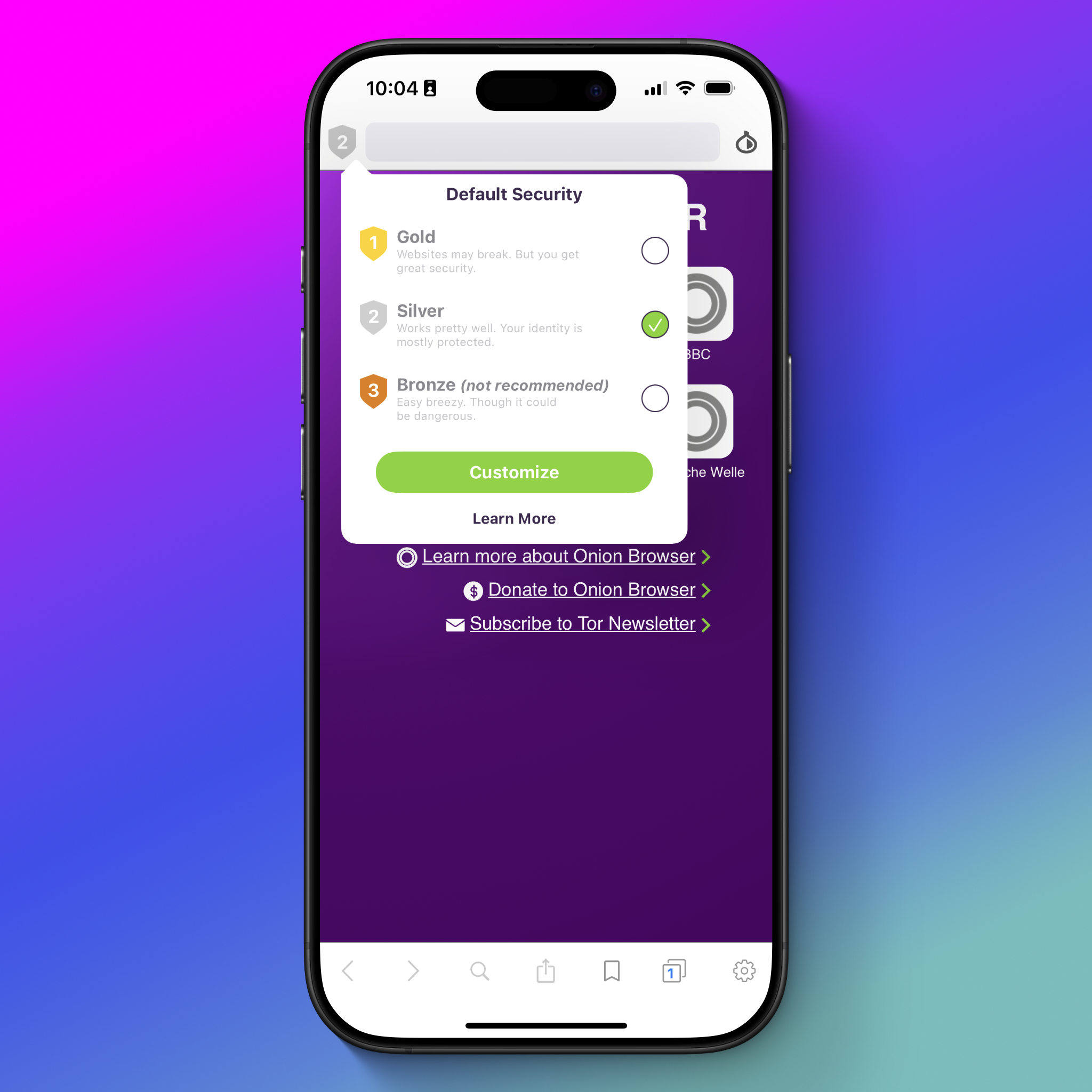
إذا كان Tor لا يعمل لديك وكنت في بلد يحظر شبكة Tor ، فيمكنك محاولة الاتصال بجسر. اضغط/ي على أيقونة البصلة في الزاوية العلوية اليمنى من التطبيق، ثم اضغط/ي على "تكوين الجسر". إذا لم تكن/وني متأكدًا/ة مما إذا كنت بحاجة إلى استخدام جسر، فانقر/ي فوق الزر "تجربة التكوين التلقائي" وسيحاول متصفح Onion العثور على الجسر المناسب لك. إذا لم ينجح ذلك، يمكنك تحديد أحدها يدويًا. في حين أن هناك خيارات أكثر من هذا، فإن الخيارات الثلاثة الرئيسية التي يجب معرفتها هي:
● Obfs4: يقوم هذا بإخفاء حركة المرور الخاصة بك والتغلب على بعض ما يحجبه Tor، ولكنه يعمل بشكل أفضل إذا كنت في بلد لا يتم فيه حظر Tor.
● Snowflake: يجعل Snowflake نشاطك على الإنترنت يبدو كما لو كنت تستخدم الإنترنت لإجراء مكالمة فيديو أو مكالمة صوتية عادية.
● Meek-azure: يجعل الأمر يبدو وكأنك تتصفح موقع مايكروسوفت على الانترنت بدلاً من استخدام Tor. هذا الخيار بطيء بشكل لا يصدق، ولكن إذا لم يعمل obfs4 وsnowflake، فجربه/يه.